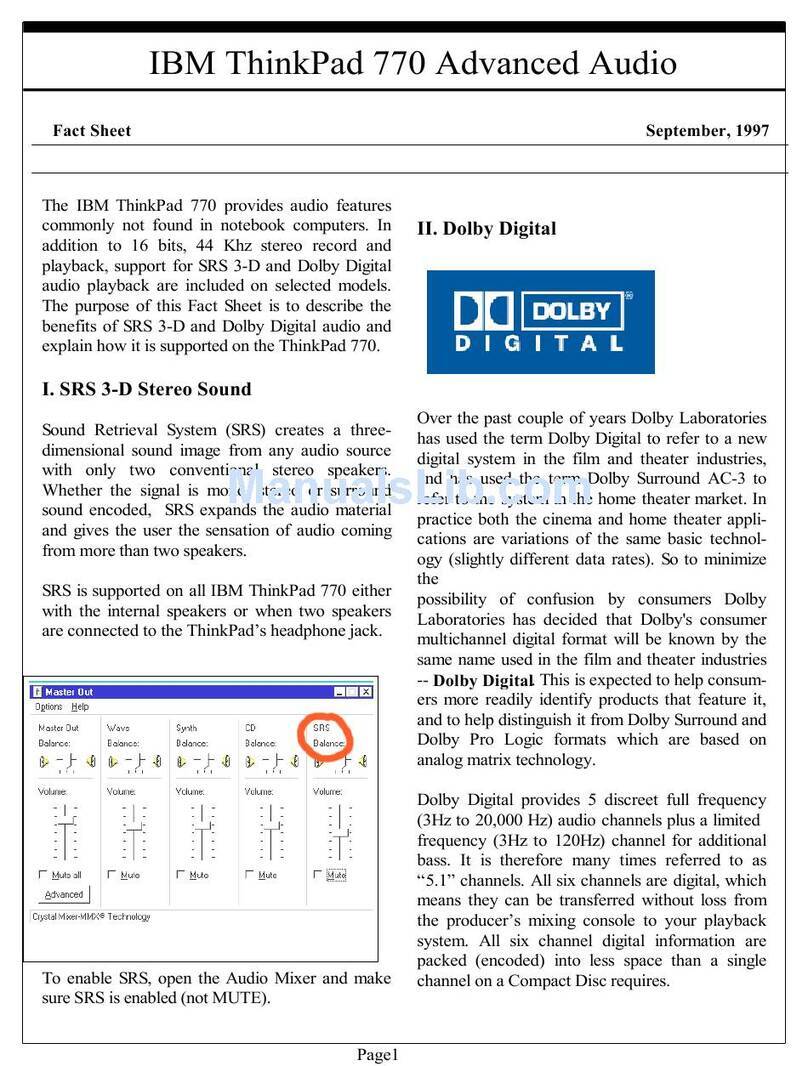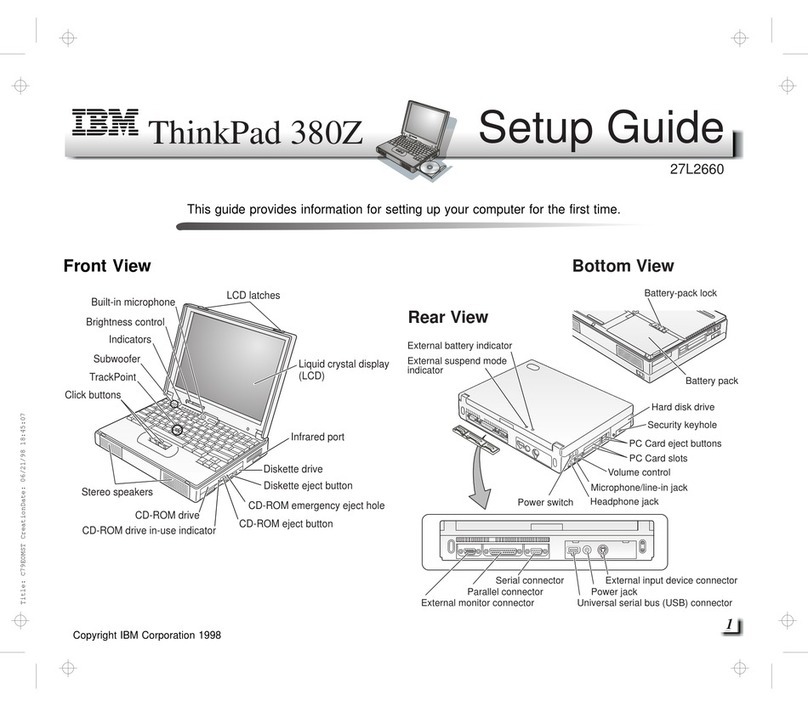IBM ThinkPad R40 User manual
Other IBM Laptop manuals
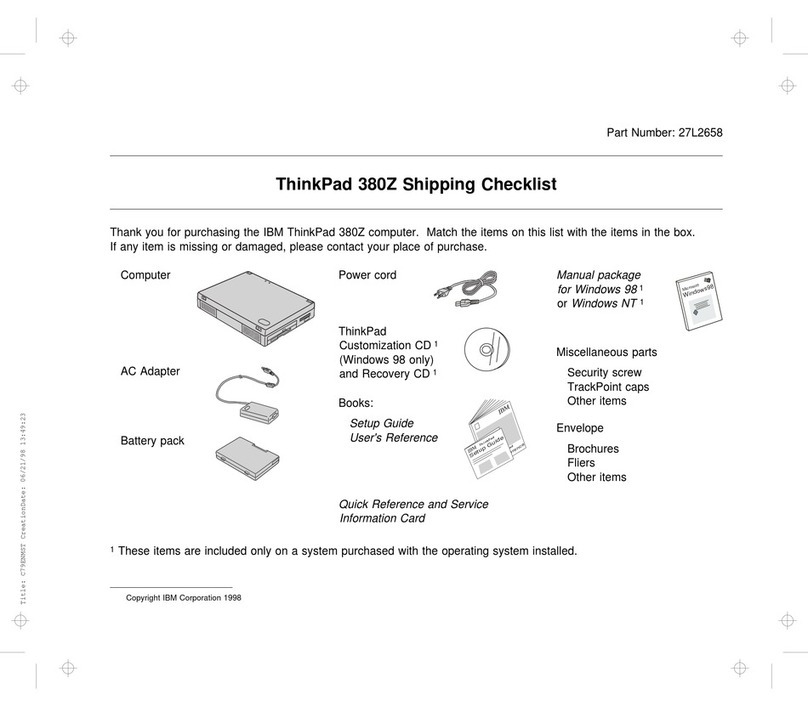
IBM
IBM ThinkPad 380Z User manual

IBM
IBM ThinkPad 560Z Service manual

IBM
IBM 600E - ThinkPad 2645 - PII 400 MHz User manual
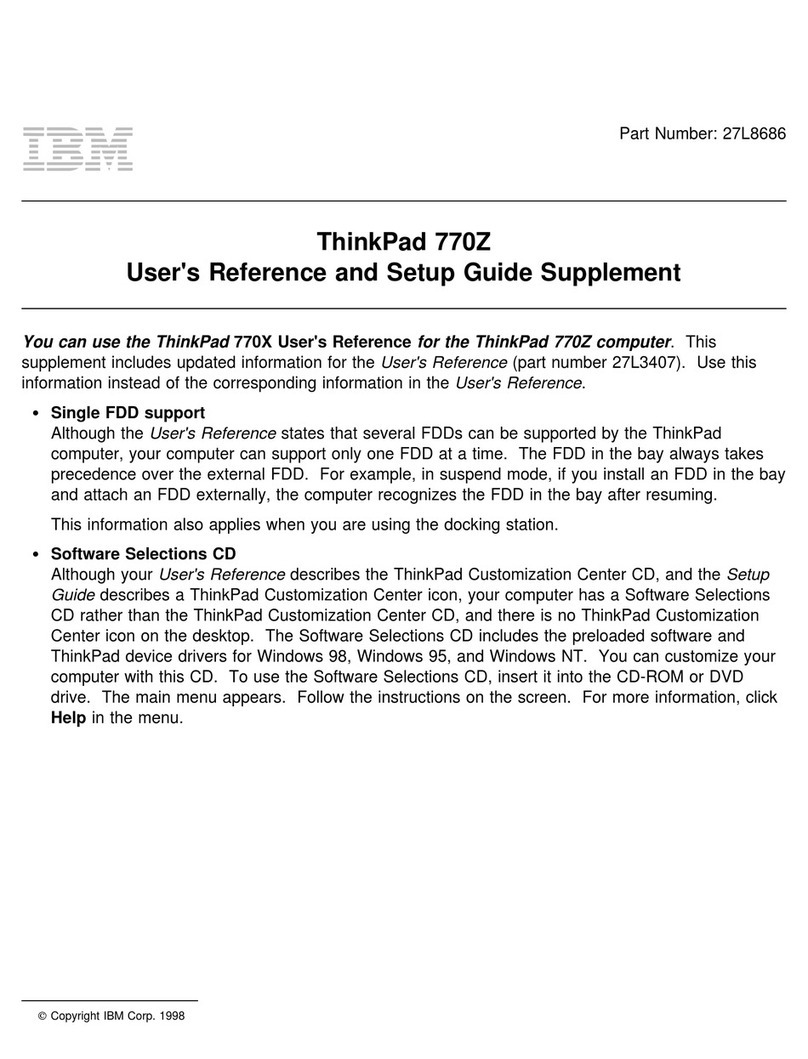
IBM
IBM ThinkPad 770Z Manual
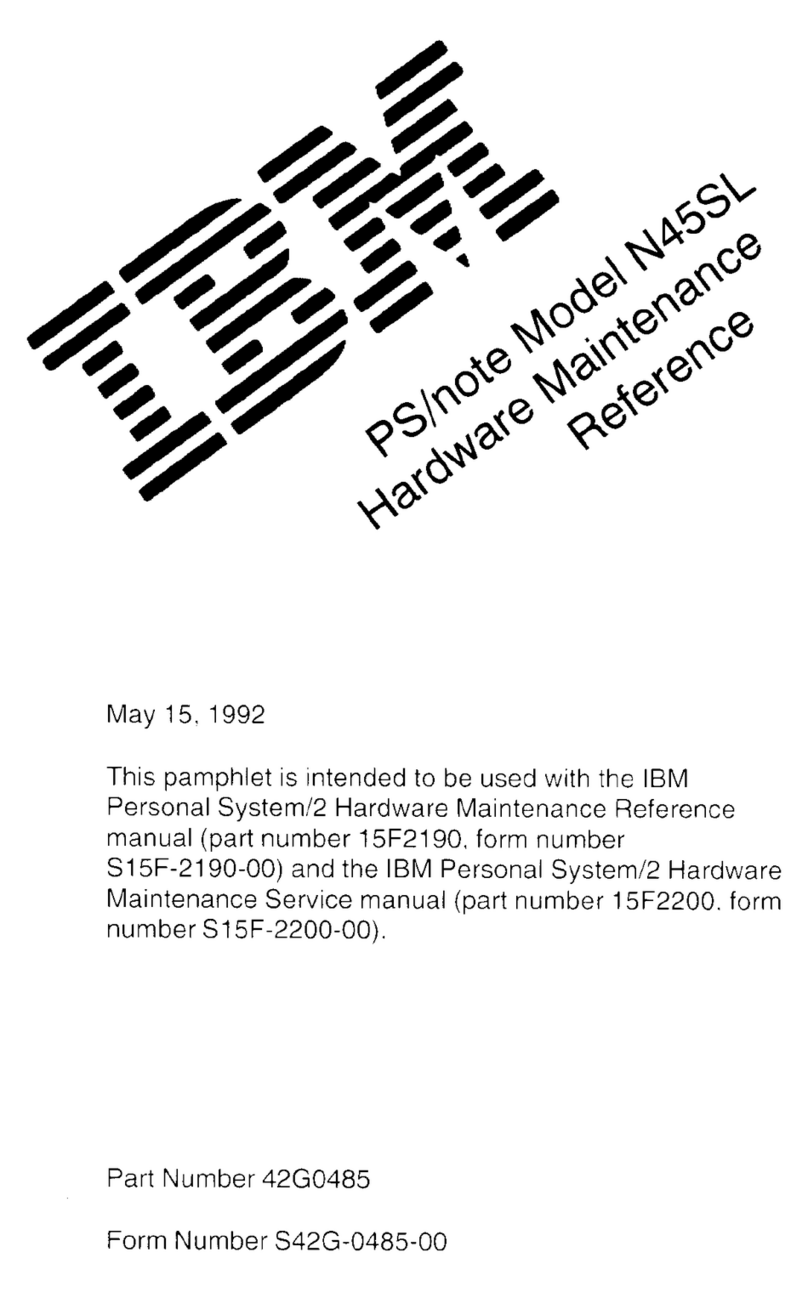
IBM
IBM N45SL Owner's manual
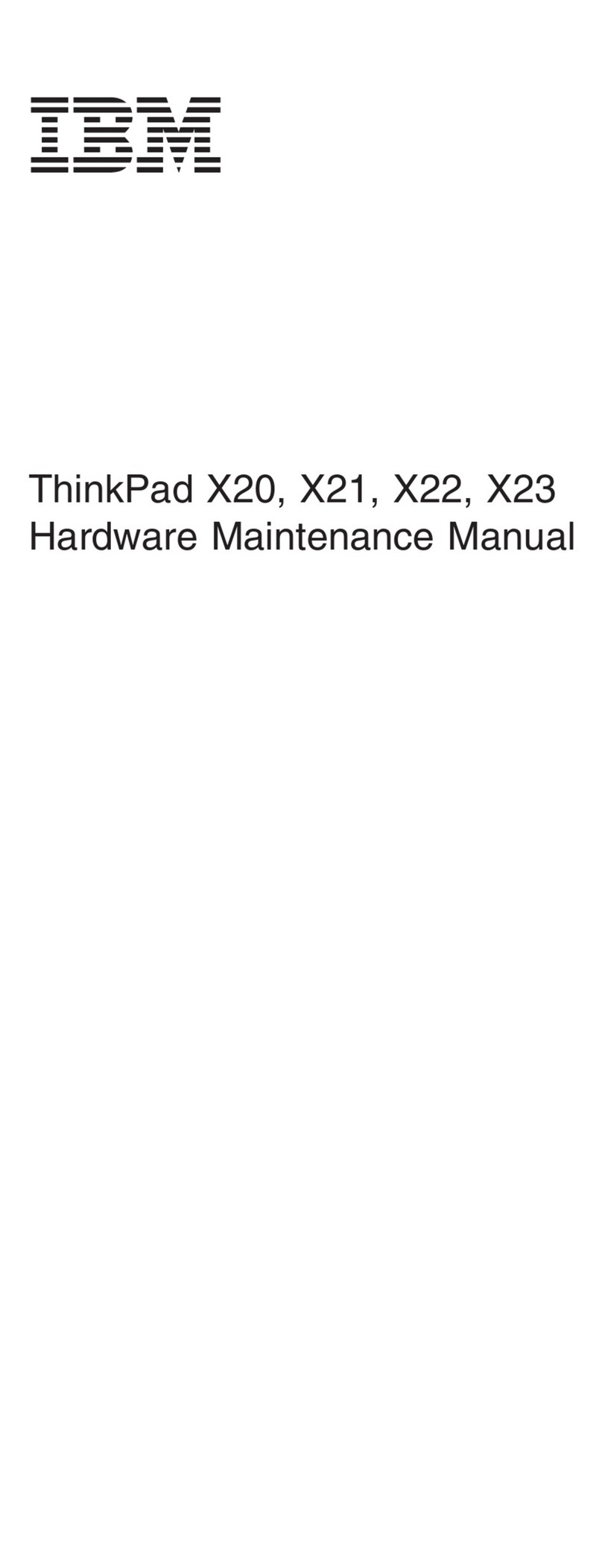
IBM
IBM ThinkPad X20 Owner's manual
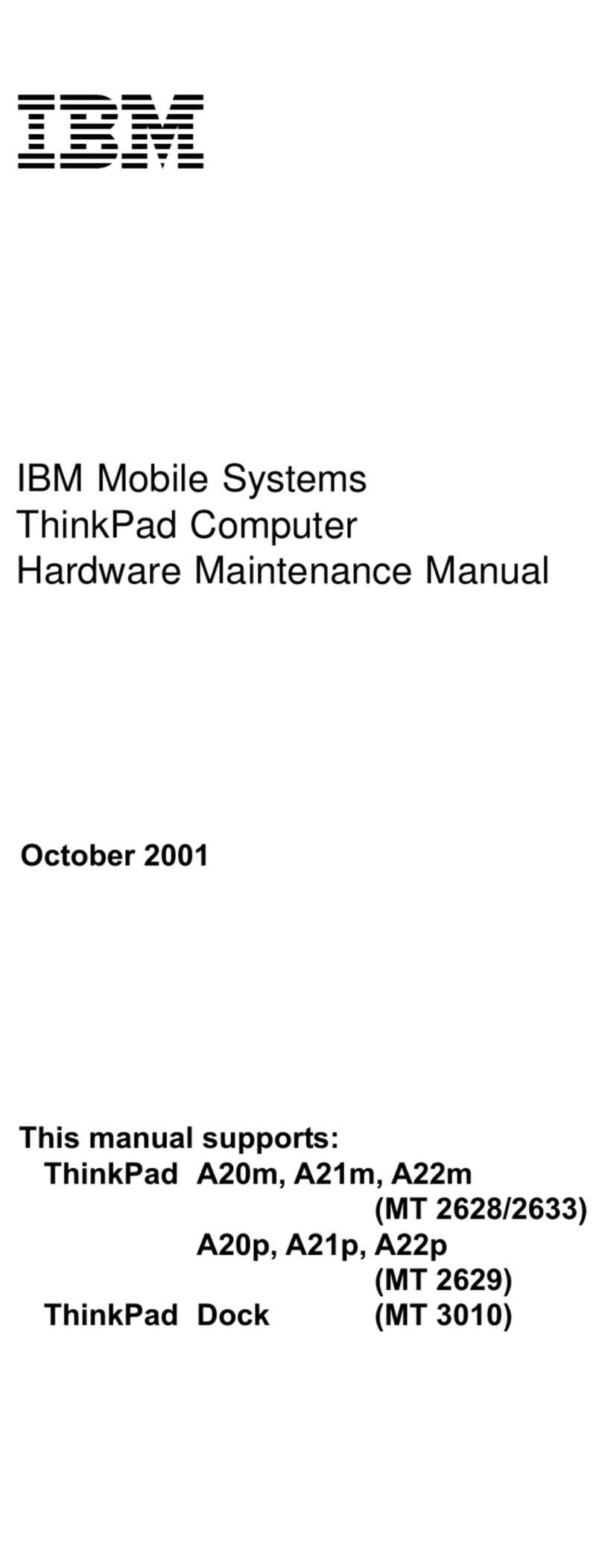
IBM
IBM ThinkPad A21m Owner's manual
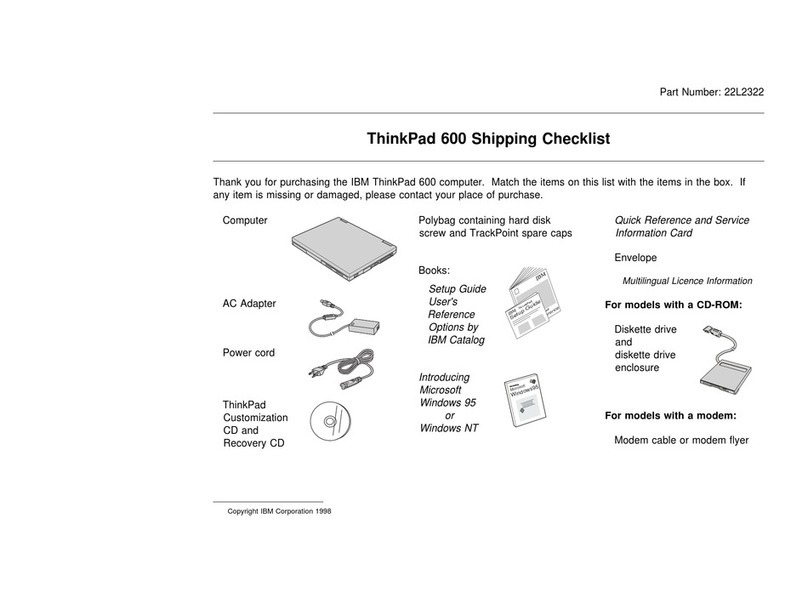
IBM
IBM ThinkPad 600 Dimensions
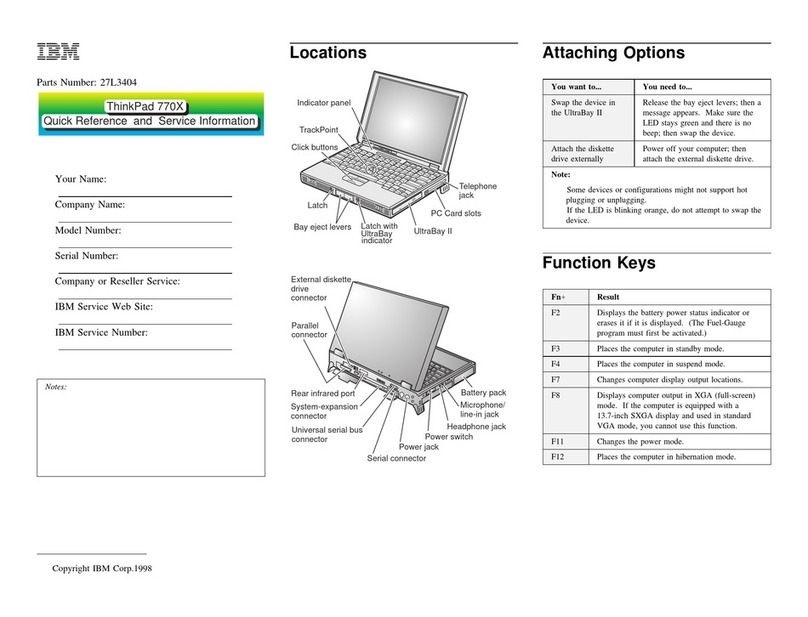
IBM
IBM ThinkPad 770X User manual
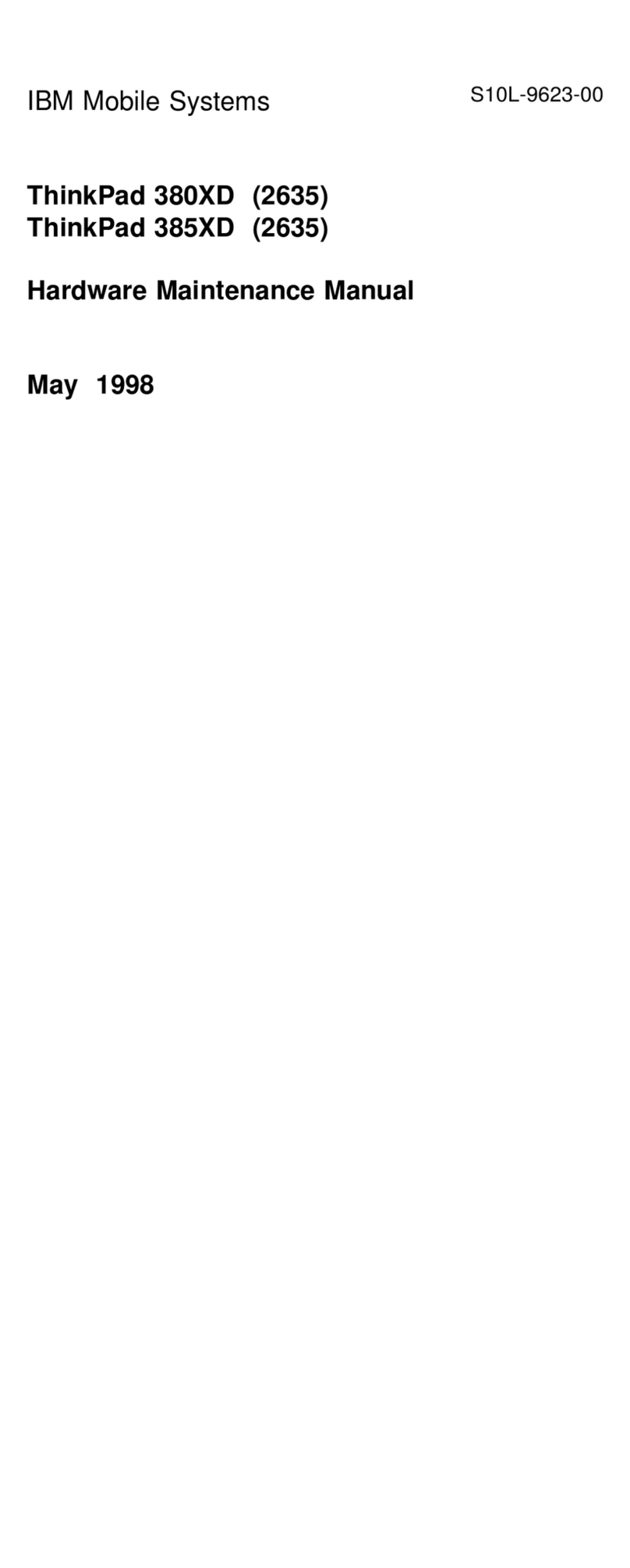
IBM
IBM ThinkPad 380XD Owner's manual
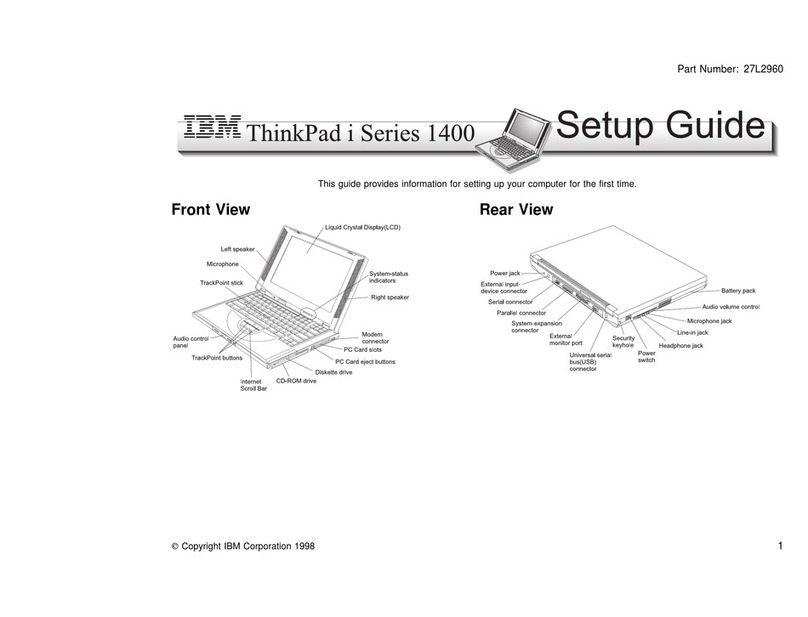
IBM
IBM ThinkPad i Series 1400 User manual

IBM
IBM ThinkPad T22 2647 Manual
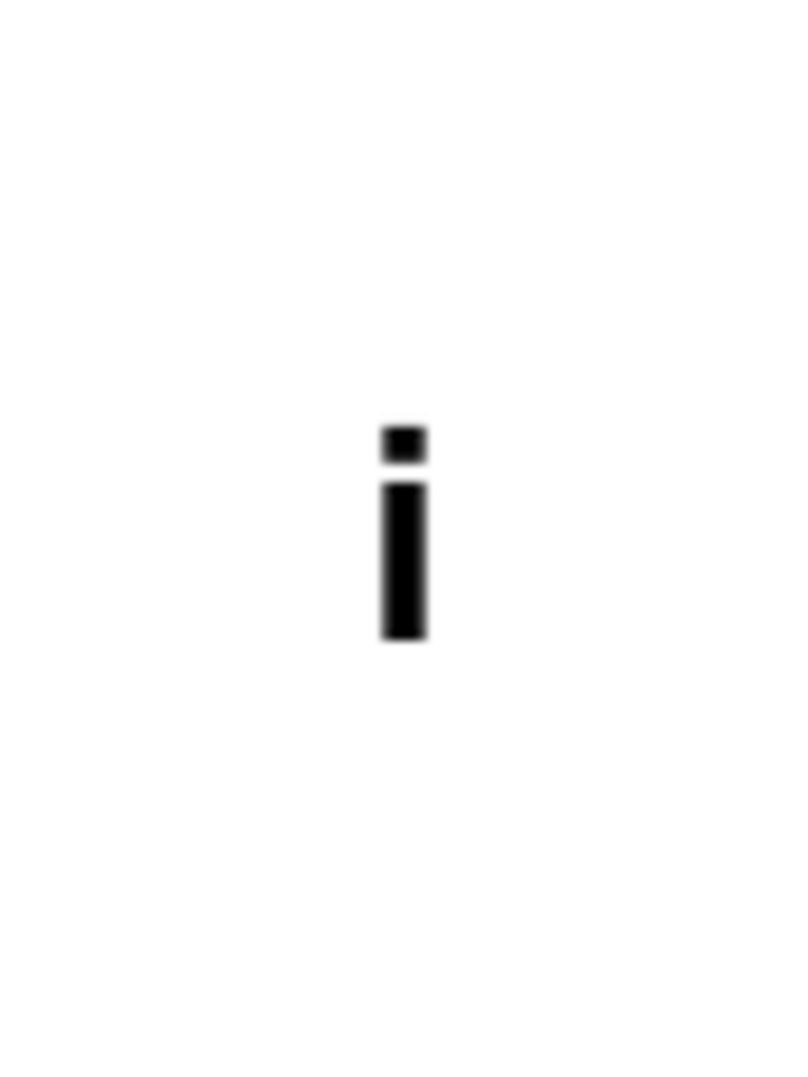
IBM
IBM ThinkPad 760E User manual
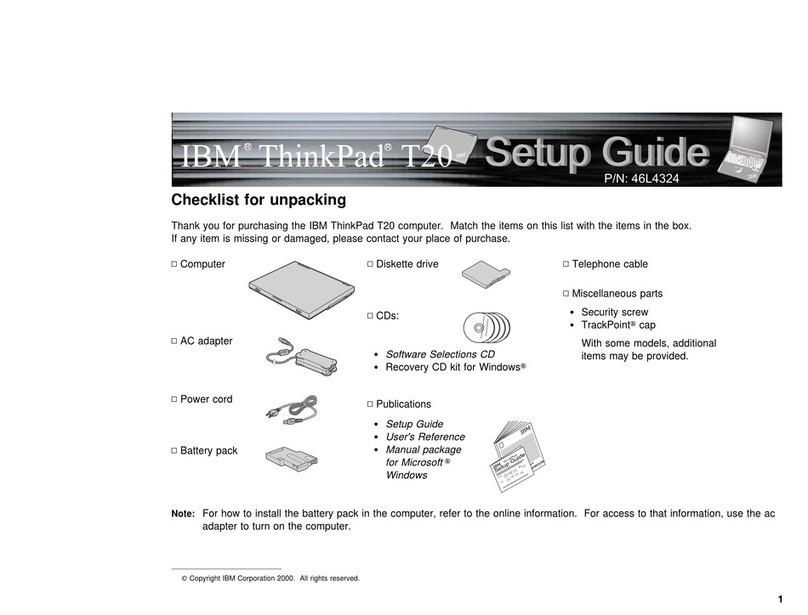
IBM
IBM ThinkPad T20 User manual

IBM
IBM ThinkPad 340 Series Owner's manual
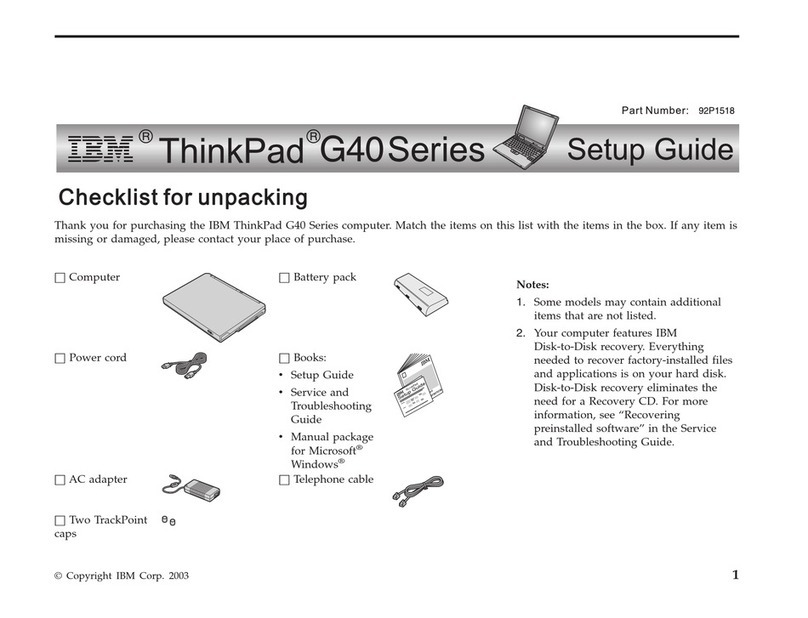
IBM
IBM ThinkPad G40 Series User manual
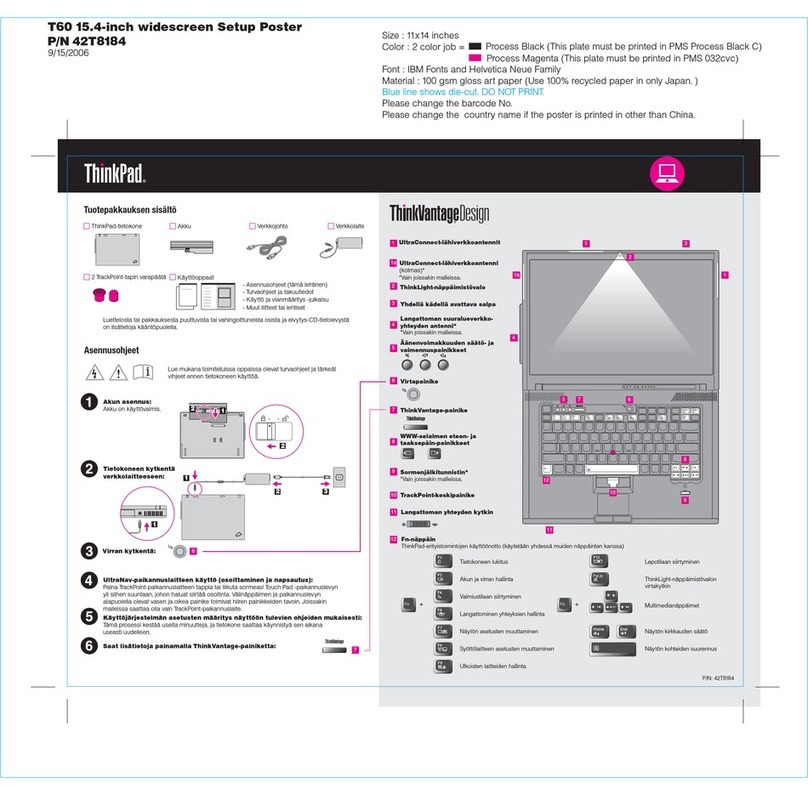
IBM
IBM ThinkPad T60 How to use

IBM
IBM 5100 Setup guide
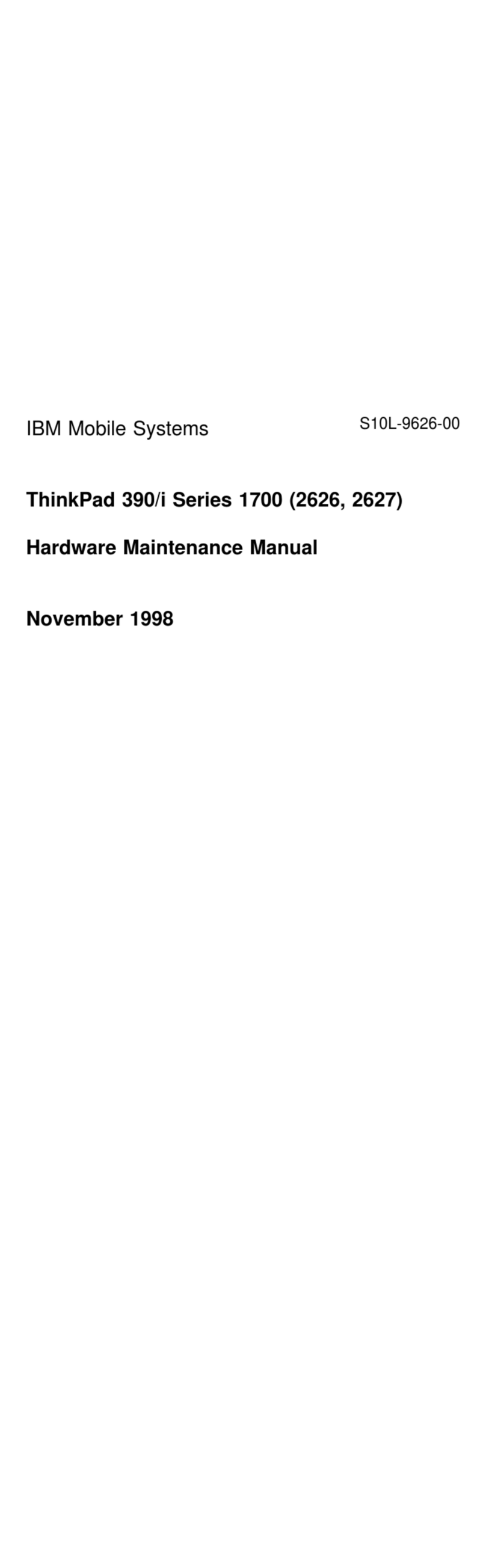
IBM
IBM ThinkPad 390 Owner's manual
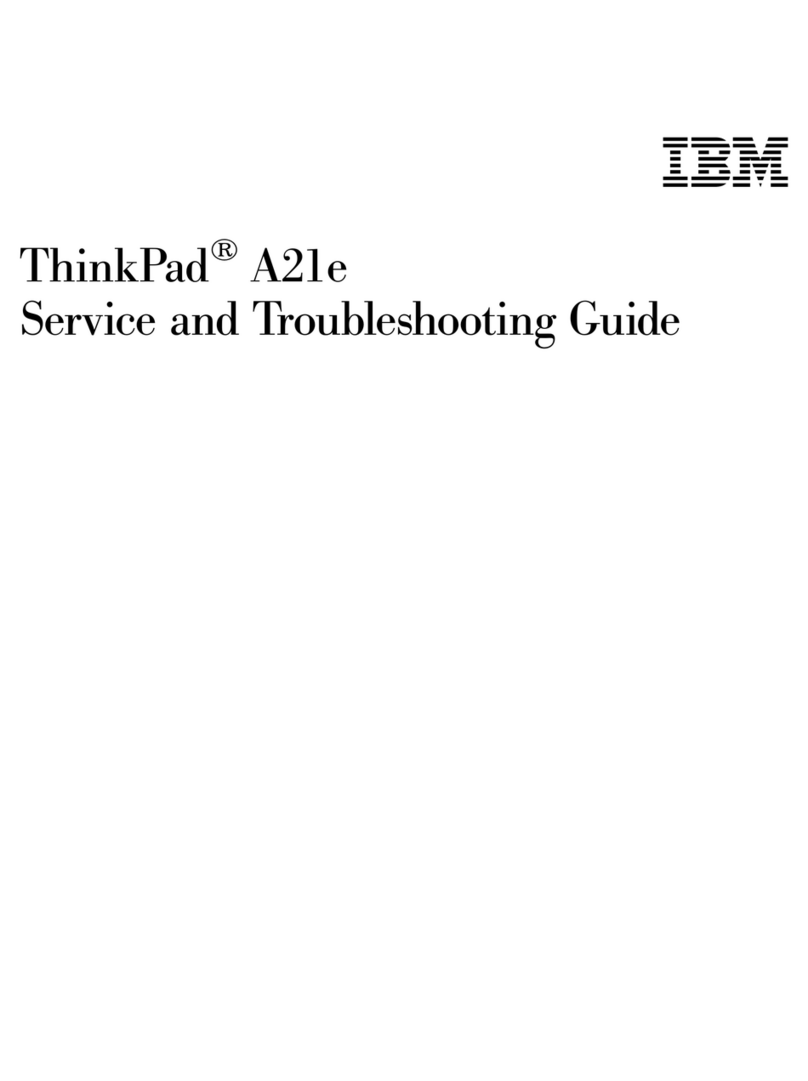
IBM
IBM ThinkPad i Series 1800 User manual